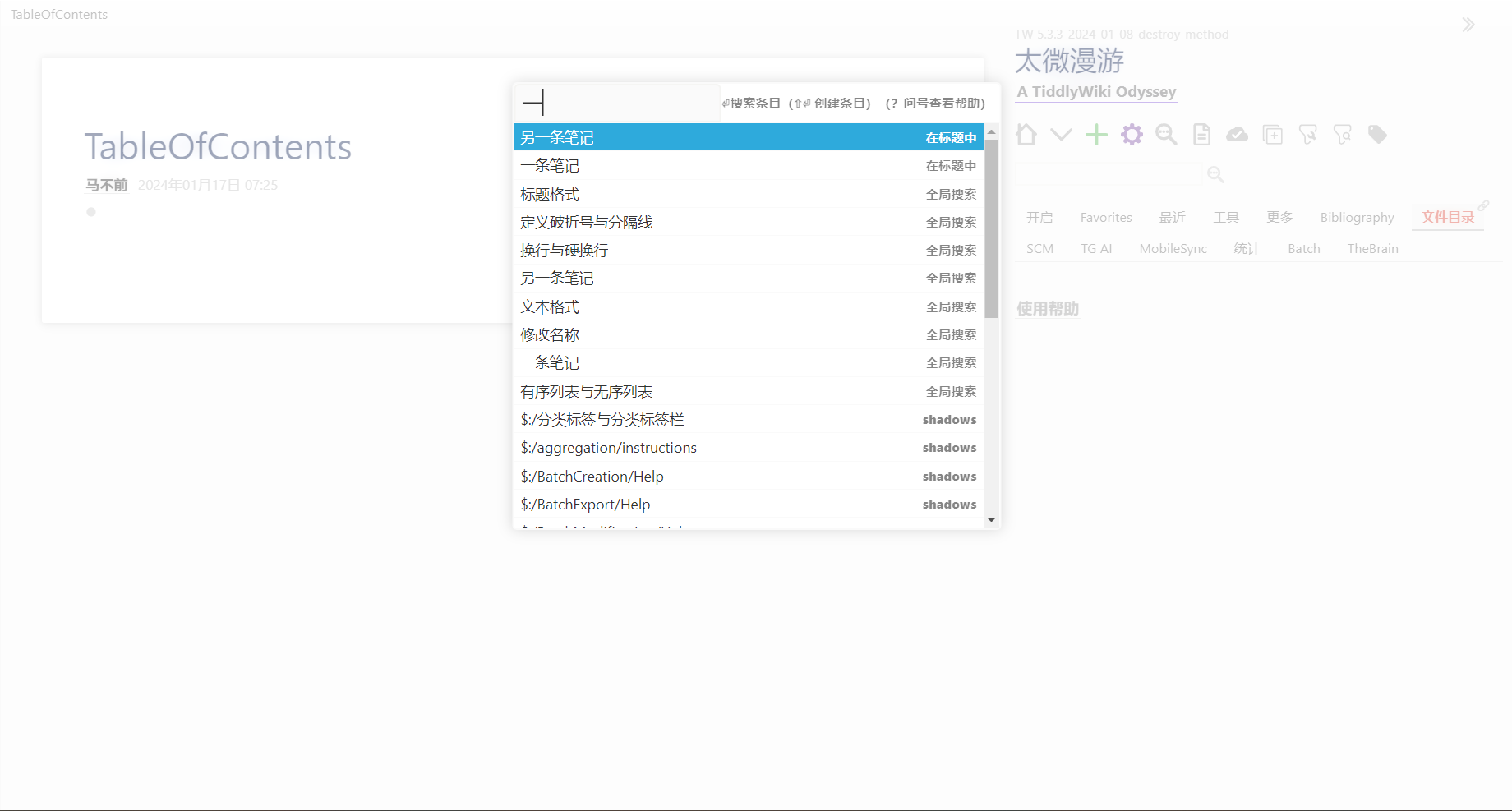搜索
tiddlywiki 内置搜索功能。你可以在侧边栏发现有两个搜索图标。一个是放在一排按钮里的,另一个是单独和一个输入框放在一起的。那是一个简易的搜索输入框。你可以键入内容,进行搜索,在下面展示的条目中,点击会跳转过去。
点击搜索图标会在故事河中打开高级搜索条目。默认有四个,标准,高级,默认和筛选。这些其实是四个系统条目,都带有$:/tags/AdvancedSearch系统标签。
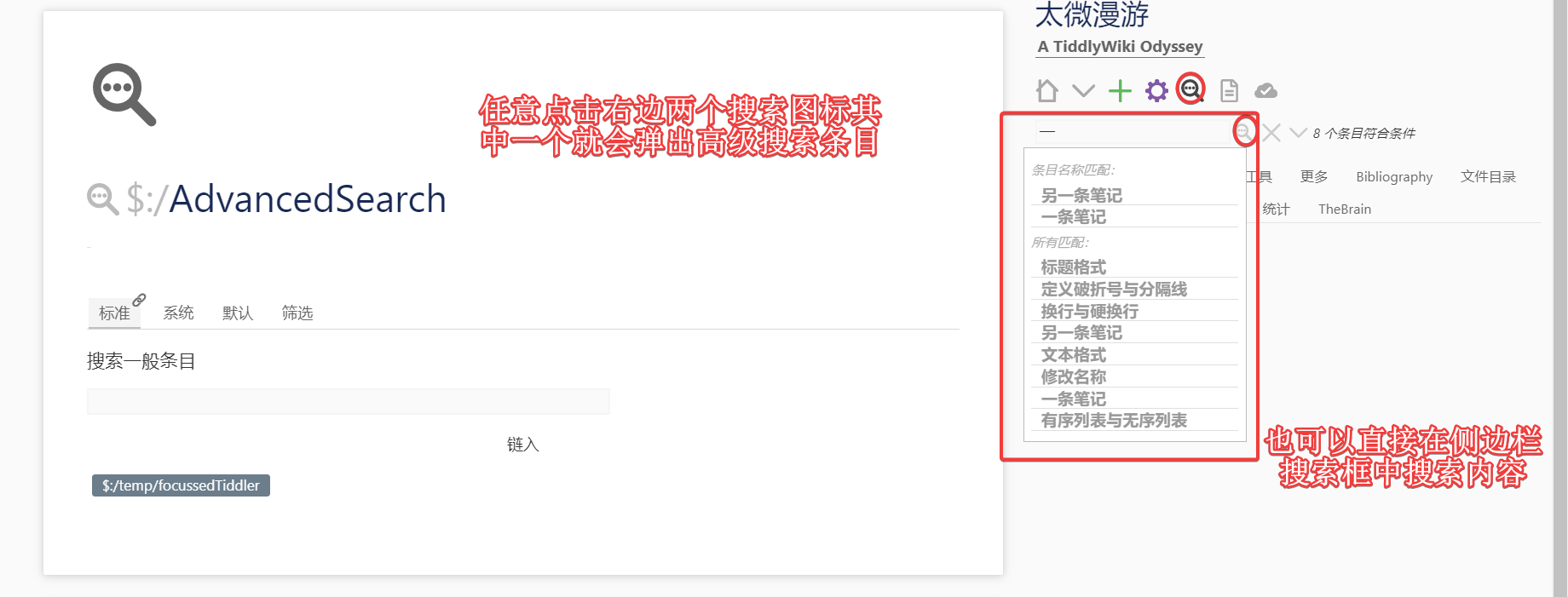
最小搜索字符限制
tiddlywiki 为了性能考虑,设置了一个最小搜索字符限制,要求搜索字符大于三个字符。但对汉语来说,两个字符是很常见的。所以你可以修改系统条目$:/config/Search/MinLength为 2 或者 1,太记模板把这个改成了 1,如果不是使用太记模板的,注意修改一下。
标准搜索
标签搜索和侧边栏搜索框中展示的内容是一样的。可以从图片中看到,标准搜索分成两部分,一部分是匹配标题的条目,另一部分则是对正文和字段内容都有匹配的条目。
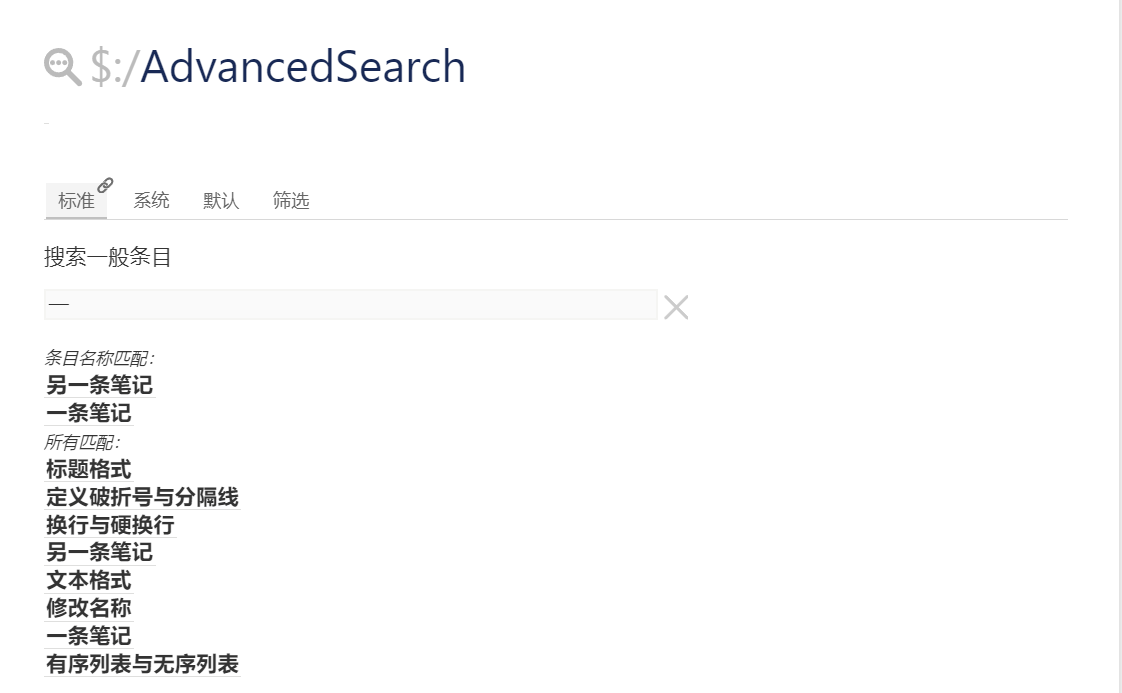
系统搜索
系统搜索展示出来的内容都是系统条目,通常是插件条目和系统标签等。你可以从下面图片中看到,尽管搜索内容是一,但展示出来的还是系统条目。
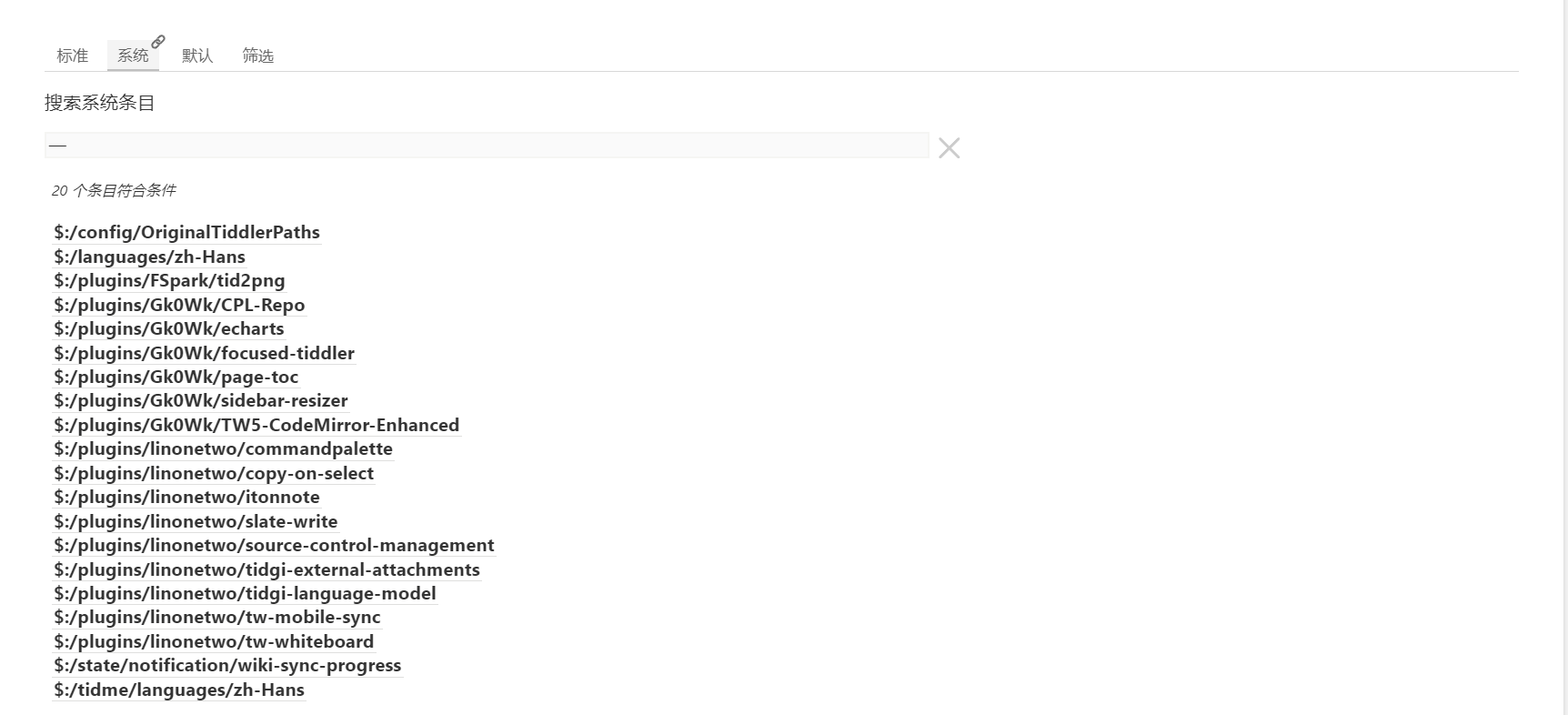
默认搜索
默认搜索展示出来的还是系统条目。但和系统搜索不一样的是,这里展示的其实是影子条目。
在 tiddlywiki 中,一个插件通常是众多系统条目的集合。而这些系统条目里面也会包含一些可以供用户设置的内容。用户可以修改其中的系统条目,tiddlywiki 就会生成一个新的系统条目出来,覆盖掉原来插件中设置的条目。这样 tiddlywiki 就会优先使用用户修改后的设置了,而不会继续使用插件中的设置。但在导出插件时,导出的仍然是插件的设置,而非用户设置后的了。这是为了可以让插件在不同 wiki 中实现其原本的功能。不然用户 A 还要告诉用户 B 自己修改了什么条目,以及如何改回来。这太麻烦了。
这一功能是通过 tiddlywiki 的影子机制实现的。即插件里包含的众多条目实际上是影子条目。而当这些影子条目被修改时,影子条目就不再生效。所以你可以看到下面截图中,展示的实际上是插件里的影子条目。
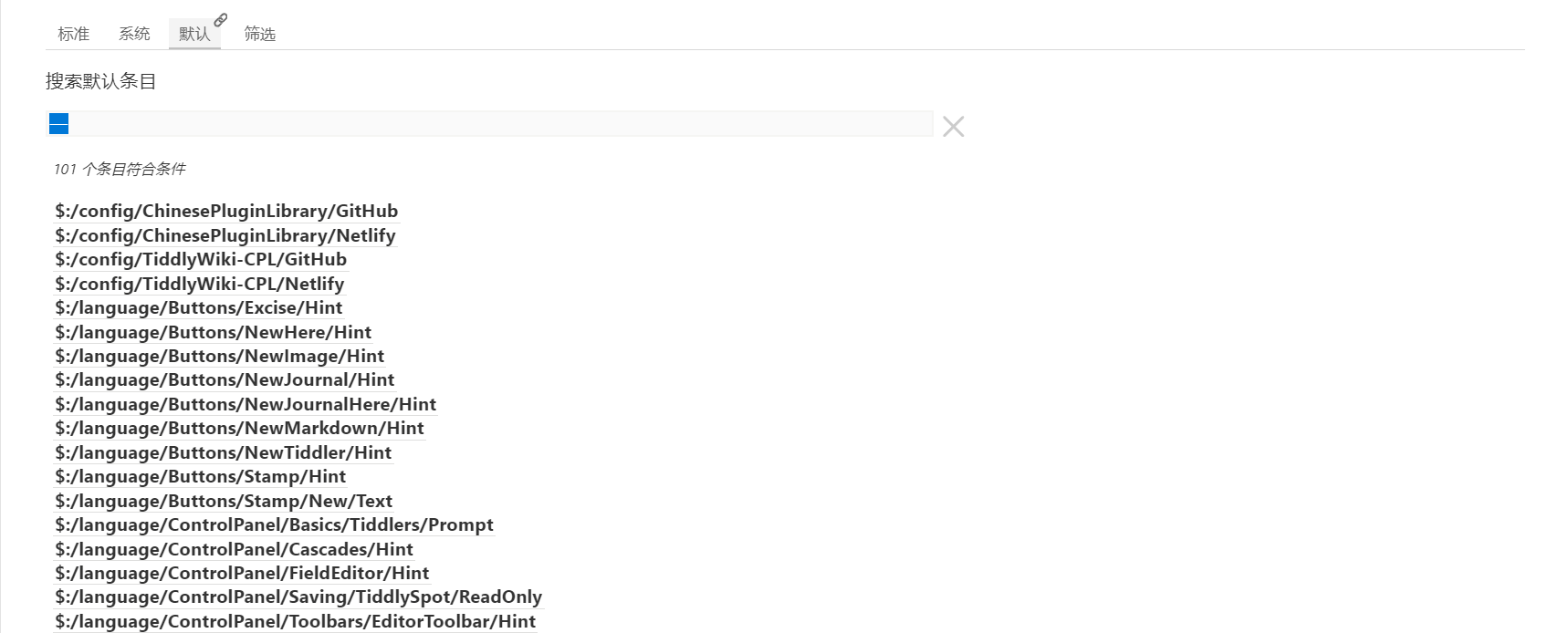
筛选搜索
筛选搜索是通过筛选表达器进行搜索的。筛选表达器会在下一章节内容里讲述,这里就简单从图片中介绍。
在搜索框中,有一个下拉的图标。点击下拉的图标,就会展示系统预定的一些筛选器。这里点击的是筛选 wiki 中所有非系统条目。然后就会自动填入[!is[system]sort[title]]这一筛选器表达式到输入框中。从而就能看到下面的搜索内容。你也可以试着点击其他内容,查看对应的筛选器表达式是什么,和相应的筛选结果是什么。
搜索框中另外两个图标,一个是导出筛选器中筛选的条目意思。另一个则是删除所有筛选出来的条目。这些会在下一章节批量修改中阐述。
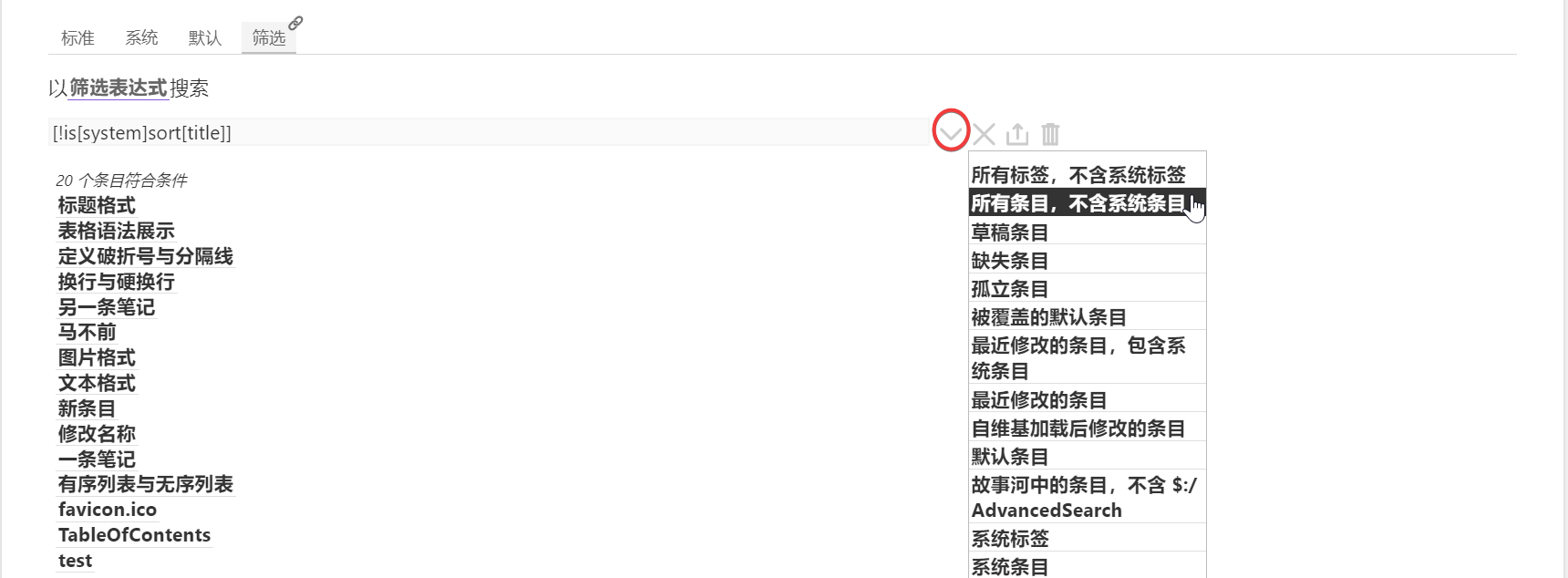
如果是和之前一样,填入一搜索字符,那就会显示一个缺失链接条目。因为这实际上是[[一]]或者[title[一]]的简写形式。这里会默认传递这个筛选器,进而会得到一个缺失链接条目。如果有这个一条目,就会展示出这个条目来。

Query 搜索
在 tiddlywiki 中,还可以通过插件来实现各种各样的搜索查找。甚至你也可以自己写一个搜索查找的小工具来实现想要的功能。这里不过多展开,只介绍两个。一个是 xp 插件中另一种搜索查找方式,query 搜索查找。
太记模板没有安装$:/plugins/xp/aggregation插件,你需要安装这个插件才能实现这个功能。query 使用方式,你可以搜索$:/xp/query/help条目进行查看,下图即是这个条目。
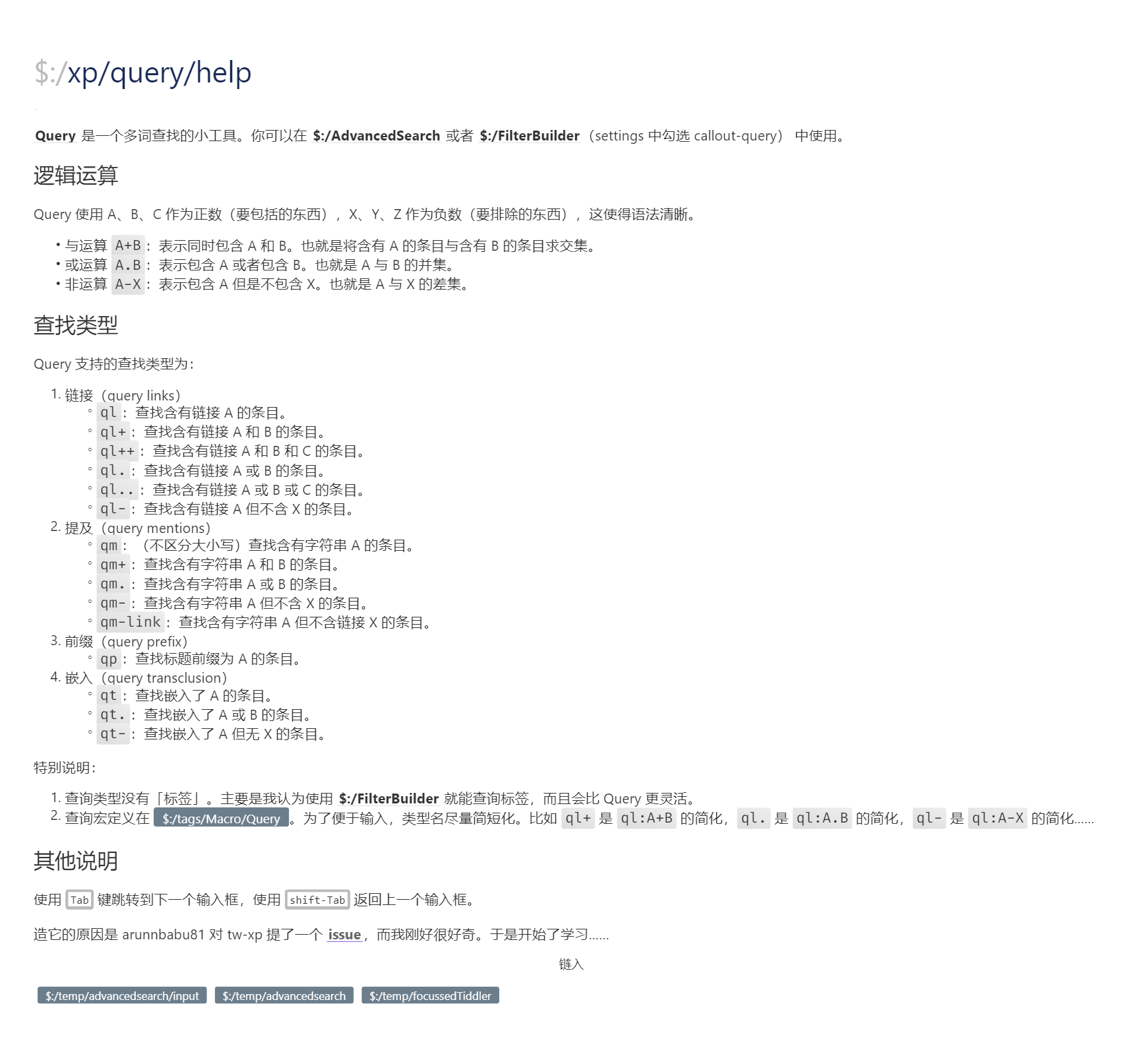
command palette 搜索
太记模板自动安装了$:/plugins/linonetwo/commandpalette插件。这个插件的功能主要是通过ctrl+p来调出一个搜索框。然后可以直接在搜索框下面键入要搜索的内容。效果如下。当然也还有其他功能,例如创建条目等,可以自行探索。